Wix Restaurants: consentire ai clienti di effettuare ordini per una data futura
2 min
Importante:
- Questo articolo riguarda l'app originale Ordini Wix Restaurants
- Abbiamo rilasciato una nuova app per gli ordini online. Scopri come aggiungere e configurare la nuova app Ordini Wix Restaurants (Nuovo)
Puoi dare ai clienti la possibilità di effettuare ordini alcune ore o giorni prima dell'orario di consegna. Ad esempio, un panificio ha bisogno di qualche giorno di preavviso per preparare e decorare una torta di compleanno o nuziale. Puoi impostare un tempo minimo in anticipo (es. 3 giorni) che i clienti devono prenotare per ricevere il loro ordine quando vogliono.
Suggerimento:
Hai un'attività di catering? Per scoprire come trasformare il tuo sito in un sito di catering, clicca qui.
Per abilitare gli ordini futuri:
- Vai a Impostazioni ordini nel Pannello di controllo del tuo sito
- Clicca su Programmazione ordini
- Clicca sull'interruttore Ordini programmati per abilitarlo e impostare con quanto anticipo i clienti possono effettuare gli ordini:
- Tempo minimo: inserisci un numero e seleziona Minuti, Ore o Giorni dal menu a tendina
Nota: questo è il tempo minimo in cui i clienti possono effettuare un ordine futuro in anticipo - Tempo massimo: inserisci un numero massimo e seleziona Minuti, Ore o Giorni dal menu a tendina
Nota: questo è il tempo massimo in cui i clienti possono effettuare un ordine futuro in anticipo
- Tempo minimo: inserisci un numero e seleziona Minuti, Ore o Giorni dal menu a tendina
- (Facoltativo) Disabilita l'interruttore Ordini immediati per accettare solo ordini futuri
- Clicca su Salva
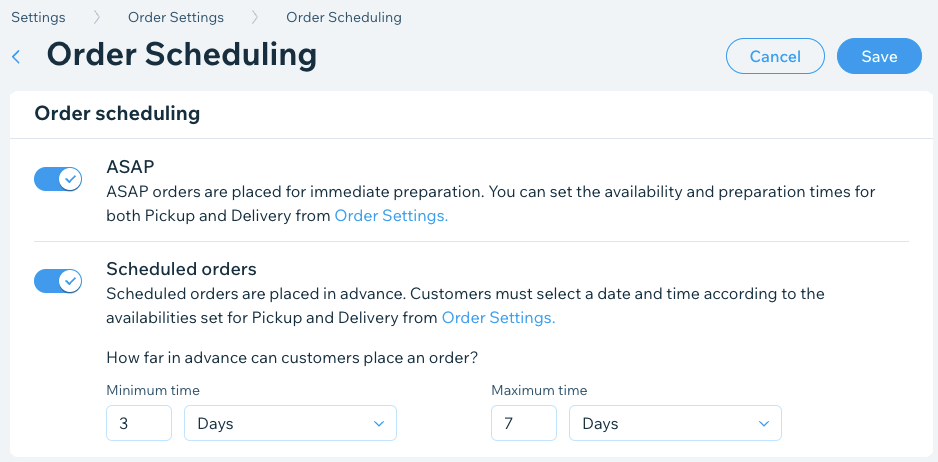
Nota:
Se richiedi ai clienti di scegliere una data e un'orario di consegna, il tasto Ordina ora non è attivo fino a quando il cliente non sceglie un orario.

